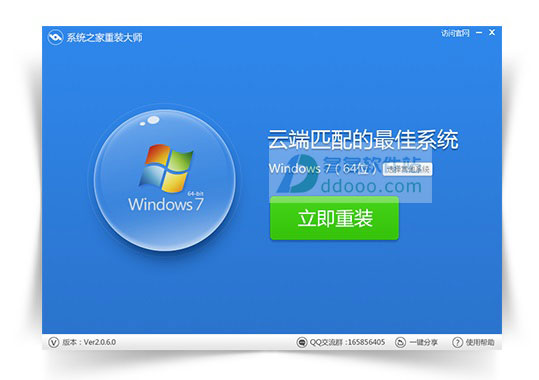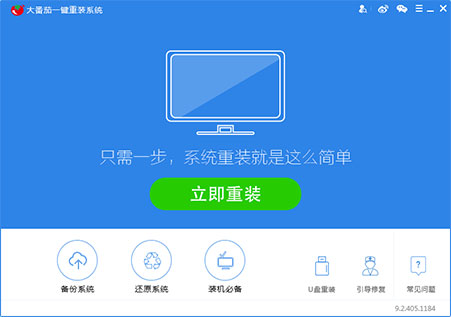windows 7正版操作系统目前销售量已经接近5亿,不可否认2011年新装的电脑几乎都是windows7系统,其市场份额目前仅次于已经流行近10年的windows xp系统,不过很多用户其实对win7还不是很了解,近日编辑发现其实windows 7系统带有锁定计算机功能,对于我们的安全隐私以及防止孩子沉迷游戏有一定的保护能力。
一些家长总抱怨由于自己在外忙于工作,而孩子整天在家玩网络游戏,希望寻找一些有效的方法。其实使用windows7系统带有的计算机程序锁定功能即可达到很好的防止孩子使用电脑玩某些容易沉迷的游戏。
在Win7系统中,新增加了一个“AppLocker”(程序锁定)功能,它通过规则限制的方法控制使用我们电脑的用户只能运行指定的程序,安装指定的软件,从而保护了系统和个人资料的目的。
在设置时,首先在“开始”→“运行”中键入“GPEDIT.MSC”,单击“确定”按钮打开组策略编辑器。在此依次展开“计算机配置——Windows设置——安全设置——应用程序控制策略——AppLocker”分支(点选AppLocker,在右侧出现一个“配置规则限制”窗口。在此程序给出“可执行规则”、“windows安装程序规则”、“脚本规则”三项设置内容,在此我们根据需要选择控制的内容。

win7锁定计算机程序设置
在win7锁定计算机程序规则限制中我们可以设置各种电脑应用规则,包括哪些游戏应用无法运行与安装等,可以比较轻松的控制电脑各种应用以及保护我们的隐私等等,有兴趣的朋友可以去详细了解下。
介绍到这里,相信大家对windows7系统又有了新的认识,运用windows7程序锁定功能可以有效的保护我们的隐私,并且可以帮助局家长防止孩子运行某些容易沉迷的网络游戏程序等。
- 【电脑重装系统】小马一键重装系统V7.5.3
- 系统重装软件系统之家一键重装V1.3.0维护版
- 【一键重装系统】系统基地一键重装系统工具V4.0.8极速版
- 黑云一键重装系统软件下载免费版5.9.6
- 【电脑重装系统】黑云一键重装系统软件V4.2免费版
- 【电脑系统重装】小马一键重装系统V4.0.8装机版
- 小白一键重装系统v10.0.00
- 【电脑重装系统】系统之家一键重装系统V6.0精简版
- 【重装系统】魔法猪一键重装系统工具V4.5.0免费版
- 【重装系统软件下载】屌丝一键重装系统V9.9.0尊享版
- 系统基地一键重装系统工具极速版V4.2
- 深度一键重装系统软件V8.8.5简体中文版
- 【重装系统】无忧一键重装系统工具V5.8最新版
- 雨林木风一键重装系统工具V7.6.8贡献版
- 【电脑重装系统】系统之家一键重装系统软件V5.3.5维护版
- 系统重装步骤
- 一键重装系统win7 64位系统 360一键重装系统详细图文解说教程
- 一键重装系统win8详细图文教程说明 最简单的一键重装系统软件
- 小马一键重装系统详细图文教程 小马一键重装系统安全无毒软件
- 一键重装系统纯净版 win7/64位详细图文教程说明
- 如何重装系统 重装xp系统详细图文教程
- 怎么重装系统 重装windows7系统图文详细说明
- 一键重装系统win7 如何快速重装windows7系统详细图文教程
- 一键重装系统win7 教你如何快速重装Win7系统
- 如何重装win7系统 重装win7系统不再是烦恼
- 重装系统win7旗舰版详细教程 重装系统就是这么简单
- 重装系统详细图文教程 重装Win7系统不在是烦恼
- 重装系统很简单 看重装win7系统教程(图解)
- 重装系统教程(图解) win7重装教详细图文
- 重装系统Win7教程说明和详细步骤(图文)